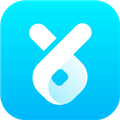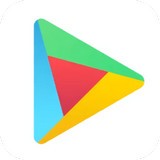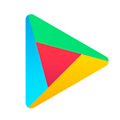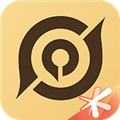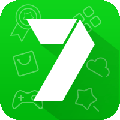应用简介
Citra是一款非常好用的电脑端3DS模拟器。它可以效仿Ctrulib建立自制程序,例如Smealum的Yeti3DS,可以完美模拟设备环境运行各类3DS游戏,并且支持三种主流的OS操作系统,如Windows、Linux以及OS X,都能够完美运行,下载该版本用户可免安装程序,即可直接打开,使用起来更加方便。

【支持手柄】
一,部分模拟器版本直接支持的。有个最关键的前提,就是在Windows彻底装好手柄驱动,至少PC游戏直接支持手柄的,你这个手柄能正常工作。另外,模拟器设置“输入”标签右下角“恢复默认设置”点一下后“OK”确认!然后,“输入”标签里面的3DS机子按钮和你手柄的键位自行一个一个的设置对应!
二,手柄不支持的模拟器版本,或者不支持你这个型号手柄的模拟器版本,用映射软件JoyToKey或者Xpadder足矣。自行百度几分钟学会,受益终身。以后不直接支持手柄的模拟器和PC游戏都能用到。
三,还有一个解决方案,主要对应怪物猎人这种比较讲究操控的硬核向动作类游戏,手工填写配置文件qt-config.ini。

【存档位置】
1、这里以citra模拟器电脑版为例。打开一款已存档的游戏,并点击模拟器上方的文件选项卡。

2、点击完成后,选择打开Citra文件夹,在如图所示的位置,单击鼠标左键即可。

3、在如图所示的文件夹中,选择sdmc文件夹。

4、完成后,继续双击下列文件,具体步骤。

5、继续打开,选择title文件夹,点击进入,接着双击下列文件。

6、接着就可以看到游戏的存档文夹,依次打开,找到里面的main或dat文件,这个就是存档。

7、如果将它删除,再打开游戏,则发现存档已经消失了。

【怎么添加金手指】
想要开启金手指,我们要先运行游戏。
然后点击模拟器上方的【模拟】菜单,在里面选择【金手指】。

接着我们在弹出来的金手指菜单中,点击右上角的【添加金手指】。
然后在里面选择填写金手指的名称,以及代码,添加好后保存。
保存好后金手指就会启用,返回游戏金手指就会生效了。

以上就是citra模拟器用金手指的方法了,非常的简单,小伙伴们赶快去网上找寻金手指代码,然后按照上方的步骤添加进游戏吧。
【常见问题】
Citra是什么?
Citra是一款模拟3ds主机的模拟器软件。
它能做什么?
目前它可以效仿ctrulib建立自制程序,例如Smealum的Yeti3DS.
我可以游玩游戏吗?
可以!但只是有限的一部分。这里的可以运行的游戏名单
Citra支持哪些平台?
目前它只支持三种主流的OS操作系统,Windows(64位), Linux和OS X,未来我们或许还会针对手机平台进行优化!
Citra的运行配置?
Citra目前使用解释器来模仿3DS硬件,可以想像这样效率相当低,推出后我们会针对电脑硬件进行优化,到时绝大部分人均可以全速游玩!